Hoe controleer of bepaal je het gegevenstype van een cel?
In sommige gevallen wil je misschien het gegevenstype van de waarden in de cellen weten, zoals leeg, fout, datum of iets anders. Je eerste gedachte gaat mogelijk uit naar de Type-functie in Excel, maar deze functie kan slechts vier soorten gegevens controleren, wat onvolledig is. Daarom wil ik hier een andere methode bespreken om je bij deze taak te helpen.
Controleer of bepaal het gegevenstype met een door de gebruiker gedefinieerde functie
 Controleer of bepaal het gegevenstype met een door de gebruiker gedefinieerde functie
Controleer of bepaal het gegevenstype met een door de gebruiker gedefinieerde functie
In Excel kun je een door de gebruiker gedefinieerde functie maken om het gegevenstype te controleren. Volg hiervoor de volgende stappen:
1. Houd in Excel de toetsen Alt + F11 ingedrukt, en het venster Microsoft Visual Basic for Applications wordt geopend.
2. Klik op Invoegen > Module, en plak de volgende macro in het modulevenster.
VBA-code: Controleer of bepaal het gegevenstype in Excel
Function CellType(pRange As Range)
'Updateby20140625
Application.Volatile
Set pRange = pRange.Range("A1")
Select Case True
Case VBA.IsEmpty(pRange): CellType = "Blank"
Case Application.IsText(pRange): CellType = "Text"
Case Application.IsLogical(pRange): CellType = "Logical"
Case Application.IsErr(pRange): CellType = "Error"
Case VBA.IsDate(pRange): CellType = "Date"
Case VBA.InStr(1, pRange.Text, ":") <> 0: CellType = "Time"
Case VBA.IsNumeric(pRange): CellType = "Value"
End Select
End Function
3. Sla daarna de code op en sluit deze, ga terug naar het werkblad en voer deze formule =CellType(A1) in een lege cel naast je gegevensbereik in, zie schermafbeelding:
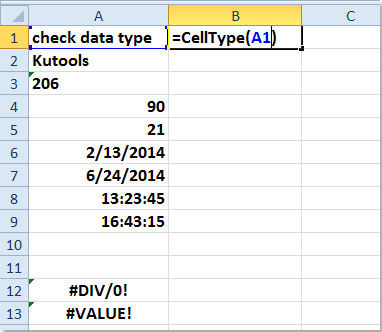
4. Sleep daarna de vulgreep over naar de cellen waarin je deze formule wilt hebben, en alle gegevenstypen zijn uit de cellen gehaald, zie schermafbeelding:
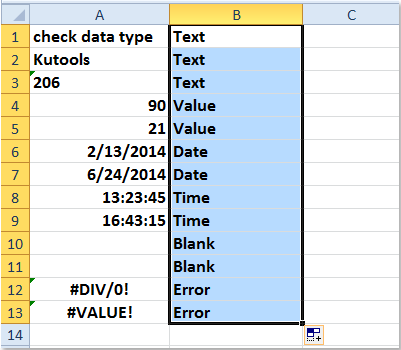
Beste productiviteitstools voor Office
Verbeter je Excel-vaardigheden met Kutools voor Excel en ervaar ongeëvenaarde efficiëntie. Kutools voor Excel biedt meer dan300 geavanceerde functies om je productiviteit te verhogen en tijd te besparen. Klik hier om de functie te kiezen die je het meest nodig hebt...
Office Tab brengt een tabbladinterface naar Office en maakt je werk veel eenvoudiger
- Activeer tabbladbewerking en -lezen in Word, Excel, PowerPoint, Publisher, Access, Visio en Project.
- Open en maak meerdere documenten in nieuwe tabbladen van hetzelfde venster, in plaats van in nieuwe vensters.
- Verhoog je productiviteit met50% en bespaar dagelijks honderden muisklikken!
Alle Kutools-invoegtoepassingen. Eén installatieprogramma
Kutools for Office-suite bundelt invoegtoepassingen voor Excel, Word, Outlook & PowerPoint plus Office Tab Pro, ideaal voor teams die werken met Office-toepassingen.
- Alles-in-één suite — invoegtoepassingen voor Excel, Word, Outlook & PowerPoint + Office Tab Pro
- Eén installatieprogramma, één licentie — in enkele minuten geïnstalleerd (MSI-ready)
- Werkt beter samen — gestroomlijnde productiviteit over meerdere Office-toepassingen
- 30 dagen volledige proef — geen registratie, geen creditcard nodig
- Beste prijs — bespaar ten opzichte van losse aanschaf van invoegtoepassingen